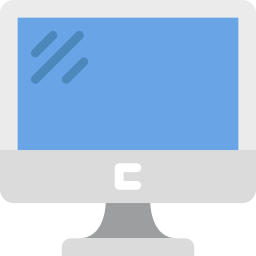
Un problème d’écran bleu sur Windows 10 est aussi appelé BSOD, peut être inquiétant car il arrive soudainement et vous empêche d’accéder à votre bureau. Or il peut y avoir plusieurs raisons à cela et il n’est pas toujours évident de comprendre pourquoi. C’est pour cela que sur cet article, nous commencerons par lister les différentes causes d’un écran bleu sur Windows 10. Puis nous vous fournirons des méthodes pour y remédier.
Les causes d’un écran bleu sur un PC Windows 10 :
En quoi consiste l’écran bleu sur Windows 10 ?
L’écran bleu aussi appelé Blue Screen Of Death ou écran bleu de la mort, intervient lorsque le système rencontre une erreur fatale ou fatal error. Donc le système d’exploitation plante et vous ne pouvez plus utiliser votre ordinateur. Or il existe différentes raisons pour avoir cette erreur. Il peut s’agir d’un problème de pilote. Ou alors de mise à jour Windows Update. Mais aussi cela peut être lié à l’installation d’un antivirus tiers. Sinon il arrive parfois aussi qu’un manque de place mémoire génère un écran bleu.
En règle générale, lorsque vous avez un écran bleu, le système vous informe avec un message d’erreur aussi appelé code d’arrêt. Ce dernier pourra vous orienter sur le problème rencontré.
Liste des problèmes générant un écran bleu de la mort sur Windows 10 :
Un problème de pilote provoquant l’écran bleu sur Windows 10 :
Votre machine est constituée d’une unité centrale sur laquelle sont branchés des périphériques. Il peut s’agir de la carte graphique qui vous permet d’avoir un affichage lisible, plutôt que des lignes de code sur votre écran. Ou alors de la carte réseau aussi appelée carte Wifi qui permet à votre ordinateur de communiquer avec le réseau internet. Mais cela peut aussi être simplement le clavier, l’écran ou la sortie audio …
En bref chacun de ces périphériques sont des entités à part. Donc pour qu’ils communiquent et soient compatibles avec la centrale, les pilotes (drivers) sont des programmes qui vont permettre la liaison entre les périphériques et le système d’exploitation installé sur la centrale. Ces pilotes sont développés et mise à jour par les fabricants de chaque périphérique.
Cependant, lorsque l’un des périphériques rencontre un problème ou si le pilote n’est pas mise à jour ou devient incompatible avec une mise à jour Windows Update, alors cela peut faire planter le système. Surtout lorsqu’il s’agit de périphérique important tel que la carte graphique ou un driver système. Donc des fatals errors peuvent être générées et vous obtiendrez le fameux écran bleu de la mort. Dans ce cas il faudra redémarrer votre système en mode sans échec et mettre à jour les pilotes via le gestionnaire des périphériques comme indiqué plus bas sur cet article.
Un mise à jour Windows Update génère l’écran bleu sur Windows 10 :
Il peut arriver que certaines versions de mises à jour de Windows Update contiennent des erreurs et fassent planter le système. Ce fut notamment le cas avec la version KB4532695.
Donc si vous rencontrez un écran bleu à la suite d’une mise à jour, nous vous conseillons d’abord de chercher si Microsoft a communiqué ce problème et si d’autres utilisateurs rencontrent ce dysfonctionnement.
Ensuite en attendant une nouvelle version corrigée sur Windows Update, nous vous suggérons de désinstaller la mise à jour qui pose problème. Pour cela vous devrez démarrer votre ordinateur en mode sans échec. Puis vous rendre sur les Paramètres Windows Update comme indiqué à la suite de l’article.
L’écran bleu est intervenu à la suite de l’installation d’un antivirus tiers :
Si vous avez installé récemment un logiciel antivirus tiers sur votre PC, il est possible que vous subissiez des incompatibilités. Ces dernières peuvent générer des fatal errors du système. En effet il faut savoir qu’un antivirus s’installe à la racine du système pour pouvoir notamment nettoyer des fichiers système contaminés par un virus … Donc lorsque vous utilisez un antivirus non développé par Microsoft comme Windows Defender, il peut arriver que vous ayez des incompatibilités par exemple avec Bitdefender ou Avast.
Dans ce cas, nous vous suggérons de désinstaller l’antivirus proprement. S’il s’agit d’Avast par exemple il existe un utilitaire pour réaliser la désinstallation complète de l’antivirus. Puis de les réinstaller.
Si le problème persiste avec l’antivirus, alors il est conseillé de faire appel au support de votre antivirus, tel que le support Avast ou le support Bitdefender.
Une insuffisance de place sur le disque générant l’écran bleu sur Windows 10 :
Autre possibilité, si votre problème intervient à la suite de l’installation d’un logiciel ou d’une application tiers, il est possible aussi que votre système rencontre des problèmes d’espace libre sur le disque dur. Dans ce cas, sur votre blue screen vous aurez le message d’arrêt suivant : « MEMORY_MANAGEMENT« .
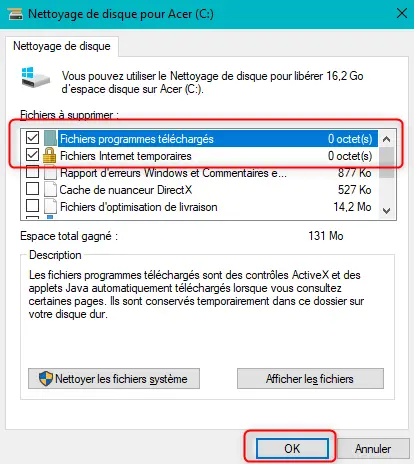
Si cela vous arrive, nous vous suggérons de commencer par un nettoyage de disque. La procédure est très simple et vous permettra de supprimer les fichiers temporaires et de téléchargement souvent devenus obsolètes. Pour ce faire il suffit de saisir « Nettoyage de disque » dans la barre de recherche Windows. Ensuite sélectionnez « Fichiers programmes téléchargés » et « Fichiers Internet temporaires ». Et appuyez sur le bouton OK.
Si cela ne suffit pas, alors nous vous recommandons également de stocker vos images et vidéos sur OneDrive car ce sont des fichiers qui prennent souvent de la place. Vous pouvez également les enregistrer sur un disque dur externe. Pour en savoir plus concernant les méthodes pour vider la mémoire RAM, nous vous conseillons de lire l’article suivant : COMMENT VIDER SA MÉMOIRE RAM SUR WINDOWS 10.
Vous pouvez également consulter l’article suivant pour avoir plus d’informations à ce sujet : COMMENT NETTOYER UN ORDINATEUR WINDOWS 10
Ecran bleu au démarrage de Windows 10 :
Si vous rencontrez des problèmes au démarrage de votre ordinateur Windows 10, nous suggérons de consulter l’article suivant : PROBLÈME DE DÉMARRAGE WINDOWS 10
Comment résoudre un problème d’écran bleu sur Windows 10 ?
Lorsque vous avez un problème d’écran bleu sur votre PC, commencez par forcer l’arrêt de votre ordinateur en appuyant plus de 5 secondes sur le bouton de l’alimentation. Une fois éteint, nous conseillons de faire un démarrage en mode sans échec pour accéder à votre bureau Windows en réduisant la création d’erreurs et de plantage du système. Puis vous pourrez mettre à jour les pilotes qui posent problème sur votre machine. Ou alors en désinstallant une mise à jour Windows qui génère des erreurs.
Démarrer en mode sans échec avec Windows 10 :
Démarrer votre ordinateur en mode sans échec, vous permettra d’accéder aux fonctionnalités minimales du système d’exploitation tel que Windows Update et le gestionnaire des périphériques. Ainsi vous pourrez espérer faire des manipulations pour réparer les erreurs fatales rencontrées.
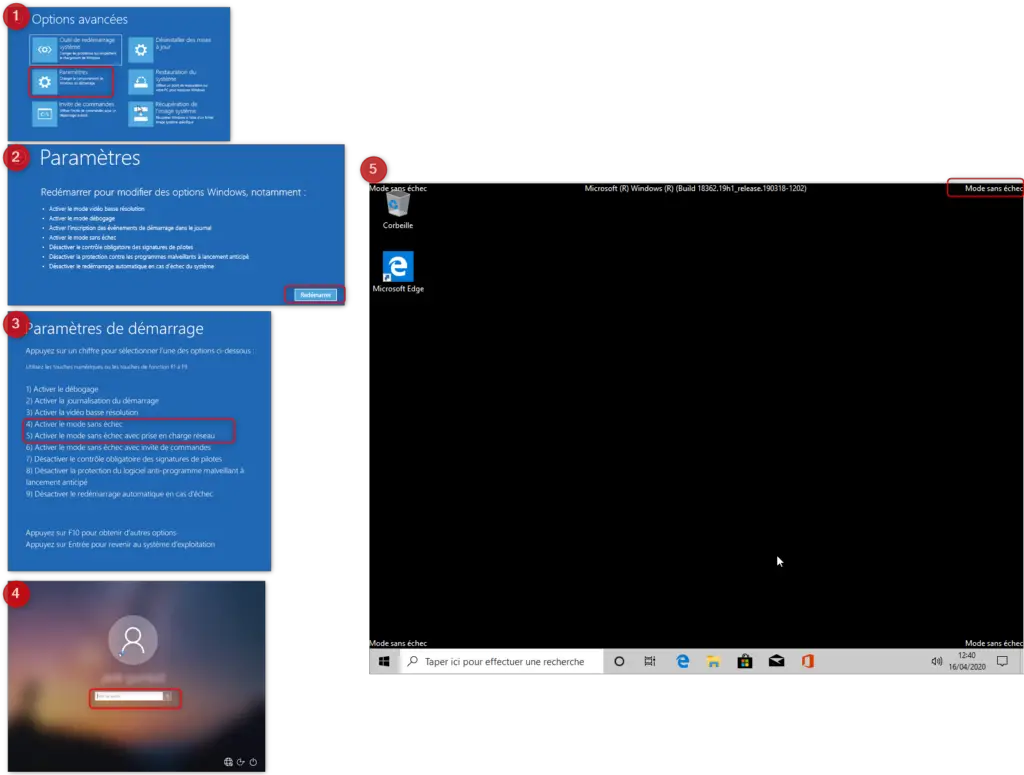
Pour démarrer en mode sans échec sur Windows 10, suivez les étapes décrites ci-dessous :
- Accéder à l’environnement de récupération Windows aussi appelé WinRe :
- Appuyez sur le bouton d’alimentation pour démarrer l’ordinateur,
- Lorsque le système charge appuyez sur le bouton power/off (l’alimentation) pour éteindre l’ordinateur,
- Un fois éteint rallumez le,
- Procédez à cette étape jusqu’à ce que vous arriviez à l’environnement de récupération (Choisir une option).
- Dans l’écran « Choisir une option », appuyez sur « Dépannage »,
- Puis dans l’écran « Résolution des problèmes », sélectionnez « Options Avancées »,
- Et dans « Options Avancées », cliquez sur « Paramètres »,
- Lorsque vous êtes dans « Paramètres », cliquez sur « Redémarrer »,
- Appuyez sur la touche 4 (F4) ou 5 (F5) pour accéder à internet (conseillé),
- Ensuite il vous suffira de vous connecter à votre session pour accéder au mode sans échec de Windows.
Pour savoir comment quitter le mode sans échec sur un PC Windows 10. N’hésitez pas à lire l’article suivant : COMMENT QUITTER LE MODE SANS ÉCHEC SUR WINDOWS 10.
Mettre à jour les pilotes (drivers) sur Windows 10 :
Selon le code erreur que vous avez obtenu sur l’écran bleu, vous avez pu identifier une erreur avec un Pilote. Donc pour le mettre à jour ou le désinstaller voire désactiver le périphérique selon votre problème, nous vous conseillons d’utiliser le gestionnaire des périphériques.

Pour accéder au gestionnaire des périphériques afin de mettre à jour, désinstaller ou désactiver un pilote sur Windows 10, procédez aux étapes ci-dessous :
- Appuyez sur les touches Windows + X,
- Sélectionnez « Gestionnaire des périphériques »,
- Selon votre problème repérer le périphérique qui pose problème dans la liste,
- Étendez le répertoire et identifiez le pilote,
- Faites un clic droit sur le pilote,
- Dans le menu contextuel vous pourrez mettre à jour le pilote, le désinstaller ou désactiver.
Sachez que si vous décidez de le désinstaller, ce dernier se réinstallera lorsque vous redémarrez votre PC. Sinon vous pouvez aussi vous rendre sur le site du fabricant pour télécharger la bonne version du driver.
Si vous souhaitez en savoir plus concernant la mise à jour des pilotes sur Windows 10. N’hésitez pas à consulter l’article suivant : COMMENT METTRE À JOUR LES PILOTES SOUS WINDOWS 10.
Désinstaller une mise à jour Windows Update qui génère des fatal errors :
Lorsqu’une mise à jour Windows pose problème, vous pouvez toujours la désinstaller pour revenir à la version précédente.

Pour désinstaller une mise à jour Windows Update qui pose problème sur votre PC Windows 10, suivez la procédure détaillée à la suite :
- Ouvrez les Paramètres Windows en appuyant sur la roue crantée dans le menu Démarrer,
- Cliquez sur « Mise à jour et sécurité« ,
- Dans l’onglet « Windows Update », appuyez sur « Afficher l’historique des mises à jour »,
- Sélectionnez « Désinstaller des mises à jour »,
- Dans la liste de mises à jour repérez la version qui pose problème,
- Faites un clic droit sur celle-ci
- Puis cliquez sur « Désinstaller ».
Si vous souhaitez approfondir la méthode pour désinstaller une mise à jour Windows 10. Nous vous suggérons de consulter l’article suivant : COMMENT SUPPRIMER UNE MISE À JOUR WINDOWS 10
Pour conclure : lorsque vous rencontrez un écran bleu de la mort cela peut faire peur car votre ordinateur est bloqué. Maintenant vous disposez de quelques méthodes pour essayer d’arranger votre problème selon le contexte dans lequel vous le rencontrez. Cependant si cela ne résout pas votre souci nous vous suggérons de contact le support Microsoft.

Ping : Problème d'ouverture de session sur Windows 10 - WinXPTALK
Ping : Problème de mémoire sur Windows 10 - WinXPTALK
Ping : comment mettre a jour les pilotes sous windows 10 - WinXPTALK
Ping : comment supprimer une mise à jour windows 10 - WinXPTALK